LPコーディングで使用した「jQuery」
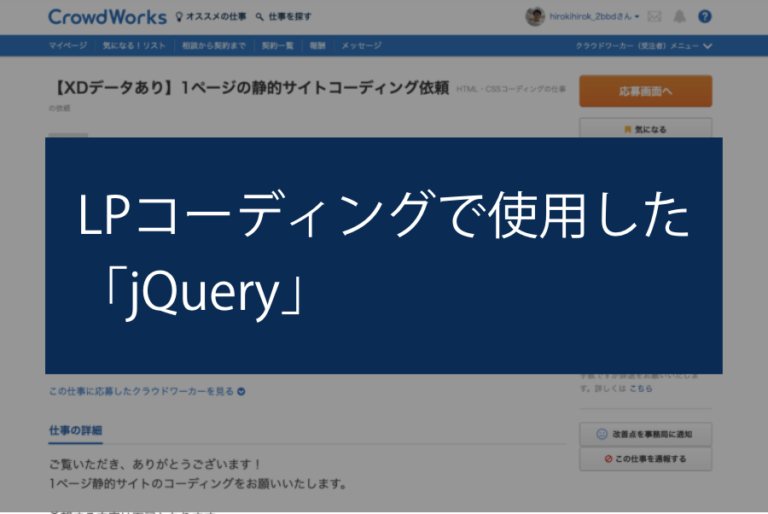
はじめに
先日、クラウドワークスの「XDデータからのLPコーディング案件」に応募したところ、ありがたいことに、ご依頼いただけました。
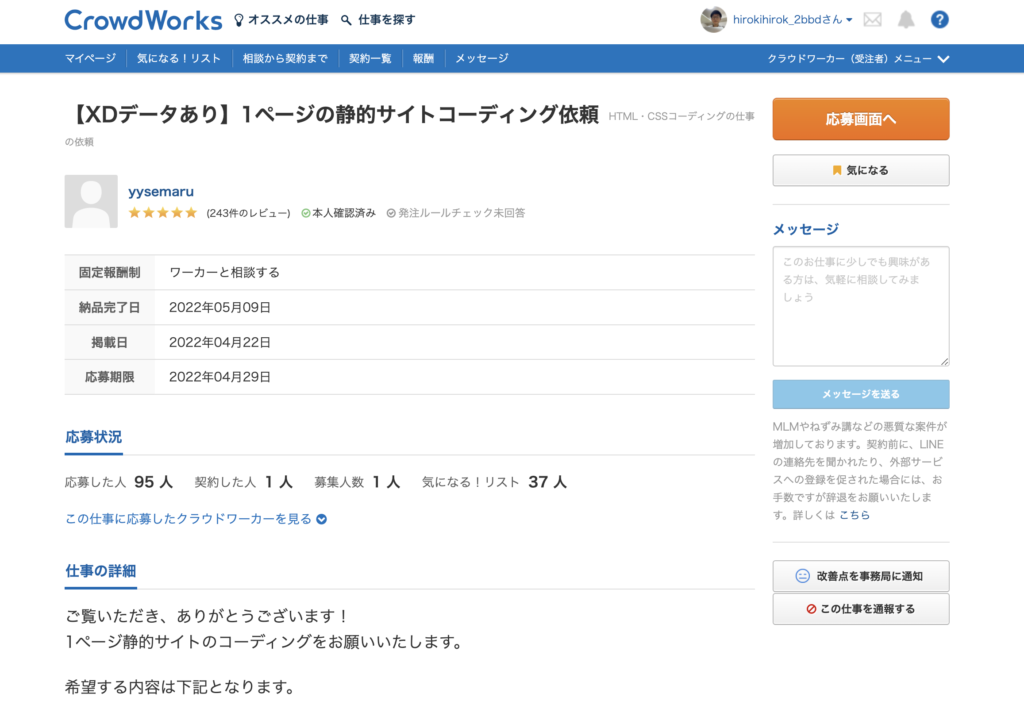
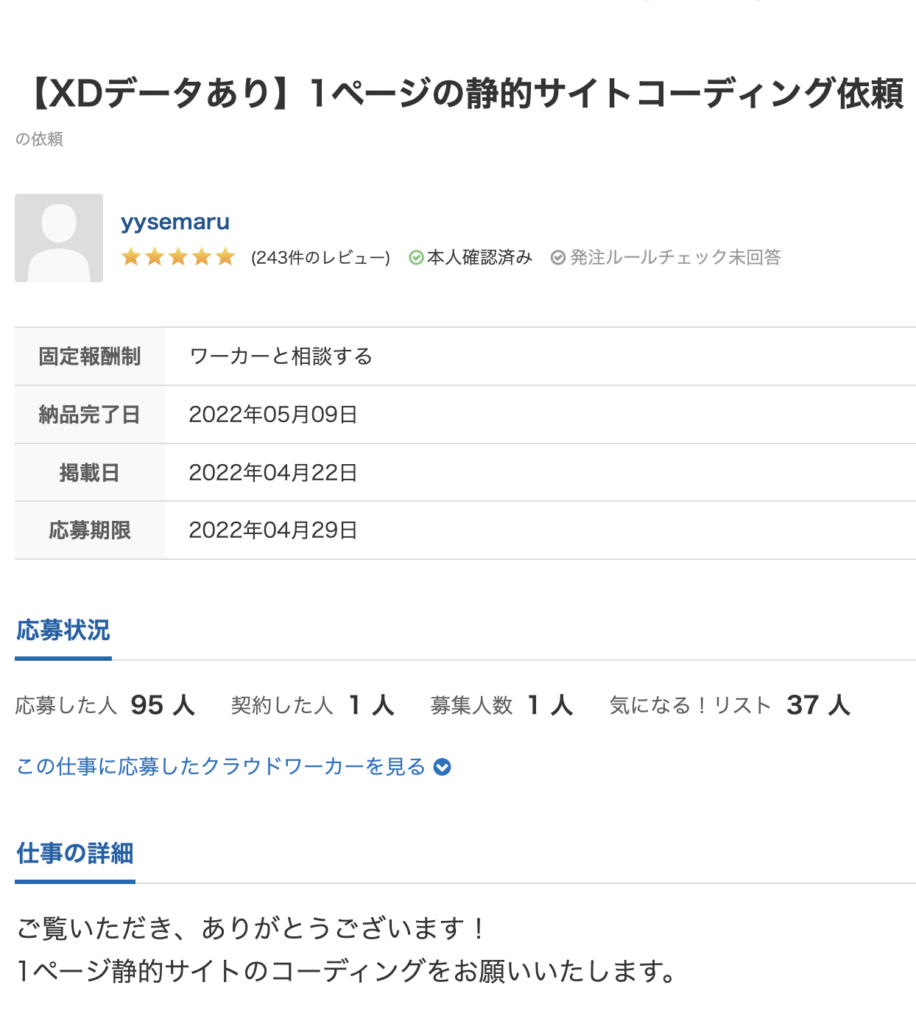
納品完了したので、今回使用した技術について書いていきます。長くなりそうなので、今回は、jQueryに絞って書いていきます。
ページスクロール
ナビゲーションをクリックしたときに、特定のセクションに飛ぶようにしました。
$(function () {
$('a[href*="#"]').click(function () {
var elmHash = $(this).attr('href');
var pos = $(elmHash).offset().top - 70;
$('body,html').animate({ scrollTop: pos }, 500);
return false;
});
})「aタグをクリックしたら、変数elmHashにhref属性を代入して、変数posにemlhashのY座標から70px上の値を代入し、全体を500ミリ秒でposの分だけスクロールさせる」という意味です。
70pxはヘッダーを考慮した分です。
例えば、以下のリンクをクリックすると、
<nav>
<ul>
<li><a href="#about">〇〇について</a></li>
//省略
</ul>
</nav>aboutというidを持ったセクション付近にゆっくりとスクロールします。
<section class="about" id="about">
//省略
</section>ページスクロールに関しては、こちらのページで分かりやすく解説されています。
画像スライダー
ライブラリのslickを使用しました。
slickの基本的な使い方については、省略します。(こちらのページで分かりやすく解説されていました)
ドットを表示させ、矢印は非表示、自動再生ONで設定しました。自動再生のスピードと切り替わるタイミングも指定しました。
$(".slider").slick({
dots: true,
arrows: false,
autoplay: true,
autoplaySpeed: 3000,
speed: 800,
});以下のsliderに対して、jQueryの記述を書きました。
<ul class="slider">
<li>
<picture>
<source type="image/webp" srcset="img/main-visual/mv.webp" />
<img src="img/main-visual/mv.png" alt="メインビジュアル" />
</picture>
</li>
// 以下省略(li要素がスライドの数だけ繰り返されます)
</ul>今回、画像形式にwebp(ウェッピー)を使用したため、picture要素で囲ってあります。webpの使用方法については、こちらのページが参考になります。
スマホハンバーガーメニュー
ハンバーガーメニューは、スマホの画面幅に収まりきらなくなったナビゲーションメニューを表示させるときに便利です。
以下のjQueryを記述しました。
$(function () {
$(".openbtn").click(function () {
$(this).toggleClass('active');
$(".sp-nav").toggleClass('panelactive');
});
$(".sp-nav a").click(function () {
$(".openbtn").removeClass('active');
$(".sp-nav").removeClass('panelactive');
});
})ハンバーガーメニューのボタンには、openbtnというクラスを付けました。
<div class="openbtn"><span></span><span></span><span></span></div>ナビゲーション部分には、sp-navというクラスを付けました。
<nav class="sp-nav">
<ul>
<a class="sp-nav__top" href="index.html">
<li>
トップページ
</li>
</a>
//省略
</ul>
//省略
</nav>ボタンをクリックすると、activeというクラスが付きます。すると、ボタンの見た目がハンバーガーだったのが、ばつ印に変化します。
以下のCSSでこの見た目を実現しました。(省略部分あり。こちらのページが参考になります。)
.openbtn {
position: fixed;
top: 27px;
right: 5px;
}
.openbtn span {
&:nth-of-type(1) {
top: 20px;
}
&:nth-of-type(2) {
top: 31px;
}
&:nth-of-type(3) {
top: 42px;
}
}
.openbtn.active span {
&:nth-of-type(1) {
top: 24px;
transform: translateY(6px) rotate(-45deg);
}
&:nth-of-type(2) {
opacity: 0;
}
&:nth-of-type(3) {
top: 36px;
transform: translateY(-6px) rotate(45deg);
}
}ナビゲーション部分は、もともと画面上部の外側に隠れています。panelactiveというクラスが付くと、topの位置が下に下がることで、メニュー部分が表示されます。
以下のCSSで実現できます(省略部分あり)
.sp-nav {
position: fixed;
top: -120%;
transition: all 0.6s;
}
sp-nav.panelactive {
top: 0;
}次回
次回は、sassについて書いていきたいと思います。

コメントを残す